Wenn Sie schon seit einiger Zeit ein Windows-Betriebssystem verwenden, kennen Sie wahrscheinlich die Frustration, dass sich Ordner oder Dateien nicht löschen lassen. Egal, wie oft Sie es versuchen, diese hartnäckigen Dateien bleiben auf Ihrem Computer.
Dieses Problem entsteht häufig durch Malware, Spyware, Adware oder manchmal durch eine Systembeschädigung.
Zu den häufigen Fehlermeldungen, die Benutzer beim Versuch, Dateien oder Ordner zu löschen, erhalten, gehören „Datei kann nicht gelöscht werden: Zugriff verweigert“, „Es ist eine Freigabeverletzung aufgetreten“ und „Die Quell- oder Zieldatei wird verwendet.“
Um diese Probleme zu lösen, können Sie spezielle Tools verwenden, die das zwangsweise Löschen nicht löschbarer Dateien auf Windows-PCs ermöglichen. Hier ist eine Liste einiger effektiver Optionen.
1. FileAssas
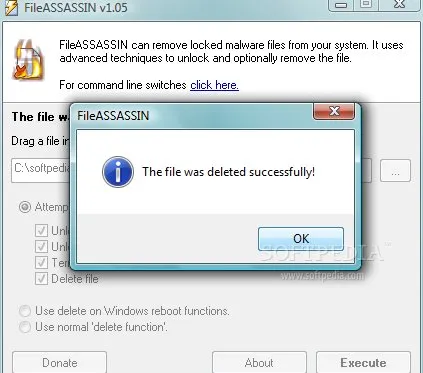
FileAssasin ist ein leistungsstarkes Sicherheitstool, das Malware alle Berechtigungen entzieht. Wenn Sie aufgrund eines Malware-Problems Probleme beim Löschen von Dateien oder Ordnern haben, könnte FileAssasin die ideale Lösung sein.
Dieses Tool schließt Remote-Handles und ermöglicht Ihnen, zuvor nicht löschbare Dateien oder Verzeichnisse zu löschen.
2. Entsperrer
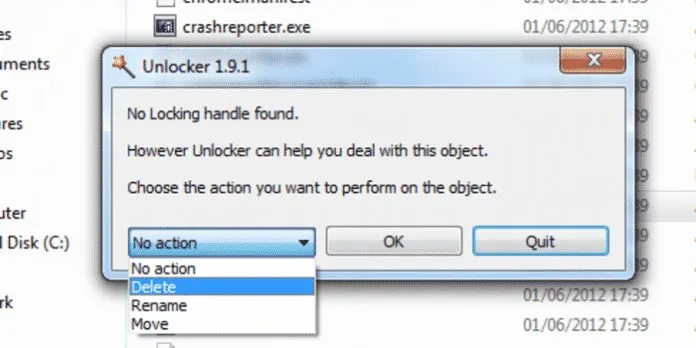
Suchen Sie nach einem kostenlosen und unkomplizierten Tool zum Löschen hartnäckiger Dateien und Ordner? Unlocker ist eine gute Wahl.
Unlocker sucht effizient nach Sperrhandles und bietet Benutzern die Möglichkeit, die Kontrolle über Dateien und Berechtigungen zurückzuerlangen. Es kann Sperrhandles beseitigen, indem es Prozesse beendet, DLLs entlädt und index.dat-Dateien löscht.
3. IObit Unlocker
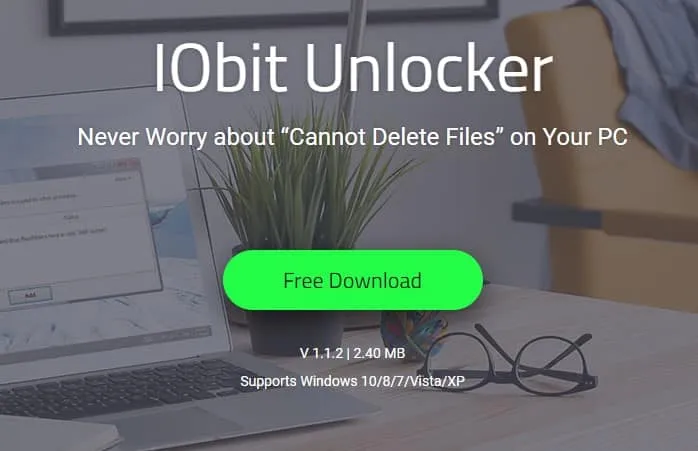
IObit Unlocker wurde speziell dafür entwickelt, die Fehlermeldungen „Kann nicht gelöscht werden“ oder „Zugriff verweigert“ Ihres Computers zu beheben. Es identifiziert automatisch alle Prozesse, die das Löschen bestimmter Dateien oder Ordner verhindern, und beendet sie zwangsweise.
Dieses Tool bietet für zusätzliche Flexibilität auch Optionen wie „Entsperren und Löschen“, „Entsperren und Umbenennen“ und „Entsperren und Verschieben“.
4. XL löschen
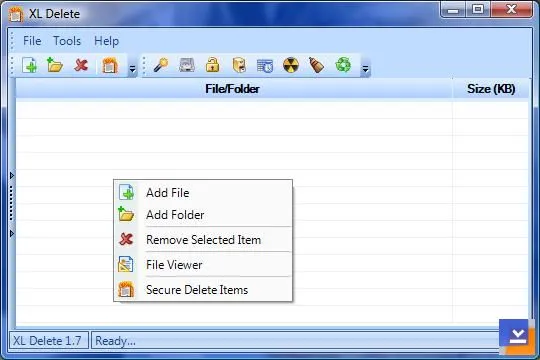
XL Delete verwendet eine ähnliche Technik wie Unlocker und ermöglicht Ihnen das effektive Entfernen von Sperren. Es kann problemlos jeden Dateityp oder sogar ganze Ordner verarbeiten.
Darüber hinaus kann XL Delete auch Ihre Internet-Cookies, Ihren Browserverlauf und Ihre Cache-Dateien löschen.
5. Datei-Governor
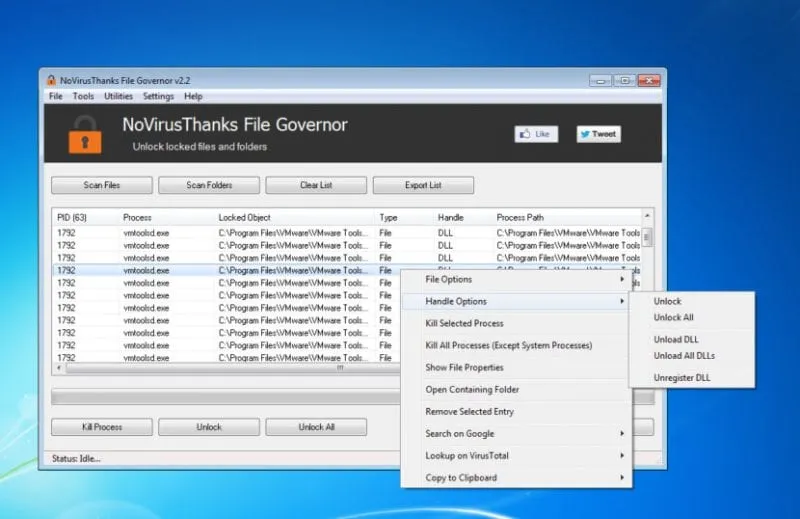
File Governor ist eines der fortschrittlichsten Tools zum Entfernen von Dateien, die für Windows verfügbar sind. Mit seiner übersichtlichen und übersichtlichen Benutzeroberfläche bietet es Benutzern zusätzliche Funktionen.
Dieses Tool zeigt wichtige Informationen zu der Datei an, die Sie löschen möchten, beispielsweise, ob sie derzeit verwendet wird oder von einem anderen Programm gesperrt ist.
6. EMCO UnLock IT
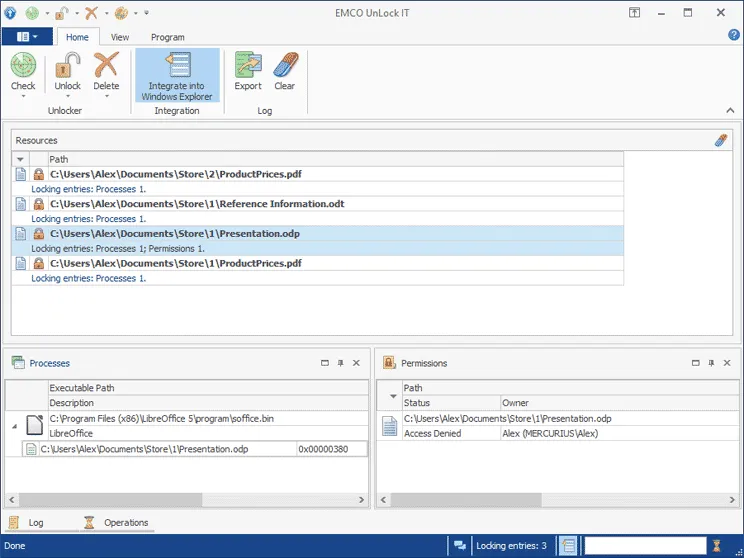
EMCO UnLock IT ist eine ausgezeichnete Software zum Entsperren gesperrter Dateien oder zum Erlangen von Zugriff, wenn keine Berechtigungen vorliegen.
Es erkennt geschickt verschiedene Sperren, die die Ressourcenverwaltung verhindern, und ermöglicht Ihnen das schnelle Löschen gesperrter Dateien aus verschiedenen Gründen.
7. LockHunter
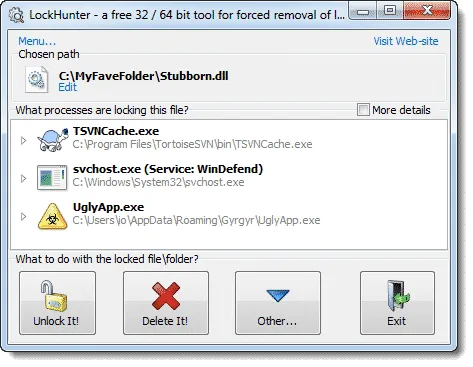
LockHunter ist eine führende Software für Windows zum Löschen nicht löschbarer Dateien. Sie bietet Einblick in die Prozesse, die Dateien oder Ordner vor dem Löschen schützen. Darüber hinaus kann sie diese Prozesse beenden, um das Entfernen von Dateien zu erleichtern.
8. BlitzBlank
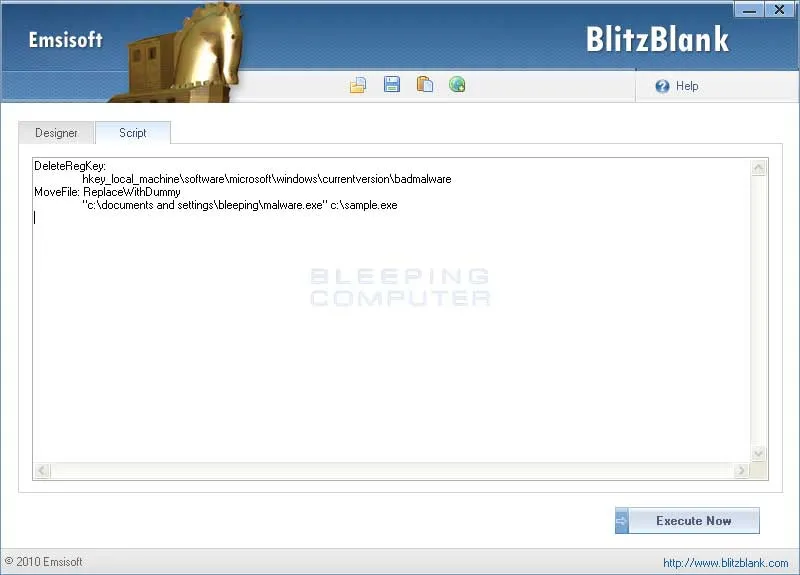
BlitzBlank, entwickelt von Emsisoft, ist ein weiteres hervorragendes Tool für Windows-Benutzer, die durch Malware oder schädliche Prozesse gesperrte Dateien löschen möchten.
Es scannt und beendet effizient Prozesse, die das Löschen von Dateien blockieren, und entfernt schädliche Registrierungseinträge und Treiber.
9. Erweiterte PC-Bereinigung
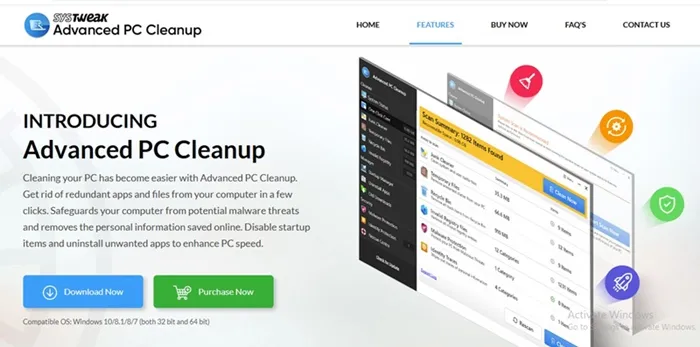
Advanced PC Cleanup ist eine Komplettlösung zur Speicheroptimierung Ihres PCs. Es enthält Tools zum Identifizieren und Entfernen unerwünschter Dateien aus Ihrem System.
Die neueste Version von Advanced PC Cleanup enthält auch einen App-Deinstaller zum Bewältigen hartnäckiger Anwendungen, mit dem Ziel, während der Deinstallation übrig gebliebene Dateien zu entfernen.
Zu den weiteren Funktionen gehören ein Cleaner für temporäre Dateien und ein Papierkorb-Cleaner, was es zu einem umfassenden Bereinigungstool macht.
10. Revo Uninstaller Pro
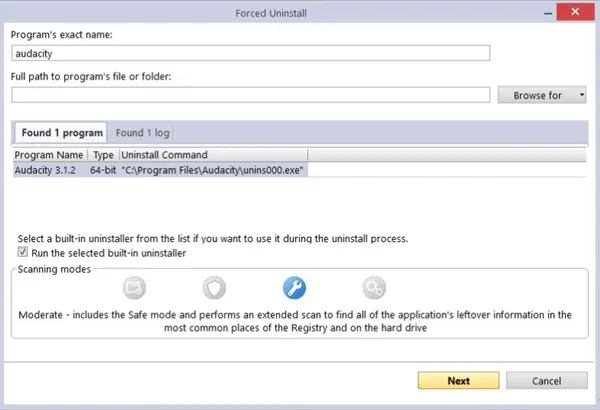
Während sich Revo Uninstaller Pro in erster Linie auf Anwendungen statt auf Dateien konzentriert, zeichnet es sich durch die Entfernung von Programmen aus, die sich nicht deinstallieren lassen.
Diese Software versucht, Sperren zu entfernen, die die Deinstallation von Apps behindern, und bereinigt außerdem effizient übrig gebliebene Dateien, Ordner und Registrierungsspuren.
11. Weiser Kraftlöscher
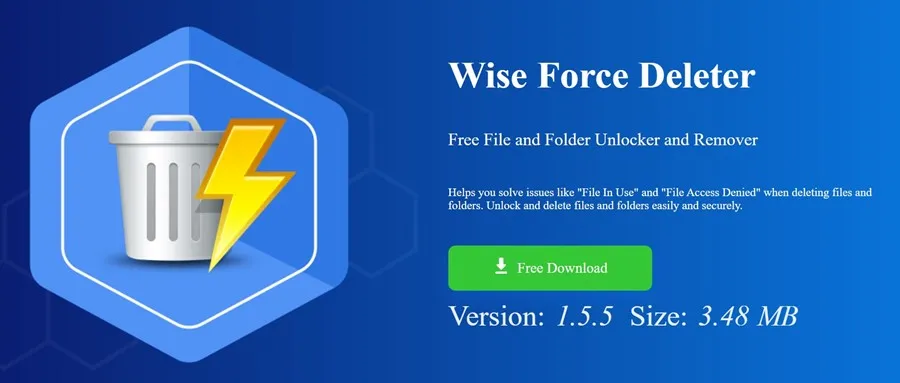
Wise Force Deleter ist eine Softwarelösung, die verspricht, Dateien unter Windows zwangsweise zu löschen, unabhängig von Fehlern wie „Datei wird verwendet“ oder „Dateizugriff verweigert“.
Ein zusätzlicher Komfort besteht darin, dass es sich nach der Installation in das Kontextmenü integriert, sodass Sie mit der rechten Maustaste auf eine Datei klicken und die Option „Löschen erzwingen“ auswählen können, wenn das Löschen fehlschlägt.
Wise Force Deleter ist mit allen Windows-Versionen kompatibel, einschließlich dem neuesten Windows 11.
12. DiskGenius
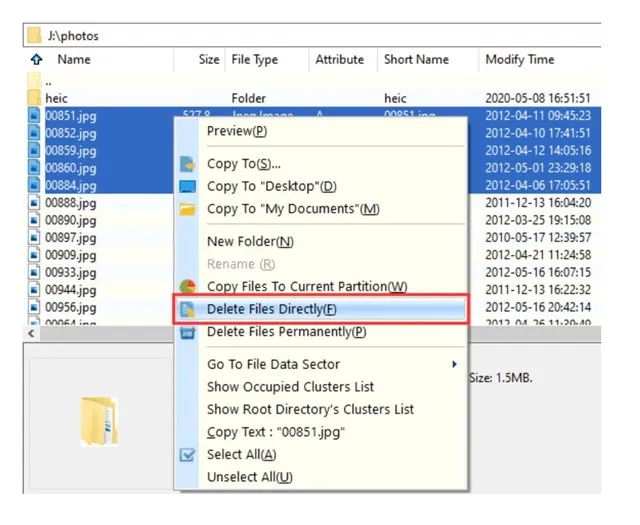
DiskGenius, eine Partitionsverwaltungssoftware für Windows, bietet umfangreiche Funktionen.
Es enthält ein Tool zum Löschen von Dateien, mit dem Dateien und Ordner zwangsweise entfernt werden können, auf die mit Standardmethoden von Windows nicht zugegriffen werden kann.
DiskGenius umgeht den Dateisystemtreiber und ermöglicht direktes Schreiben auf die Festplatte zum Löschen von Dateien. DiskGenius ist leicht und verspricht zuverlässige Leistung.
Diese Tools sind die besten Softwareoptionen zum erzwungenen Löschen nicht löschbarer Dateien auf einem Windows-Betriebssystem. Wenn Sie weitere Tools kennen, die diesem Zweck dienen, teilen Sie sie uns bitte in den Kommentaren unten mit. Ich hoffe, dieser Leitfaden war hilfreich! Vergessen Sie nicht, ihn mit Ihren Freunden zu teilen.
Schreibe einen Kommentar